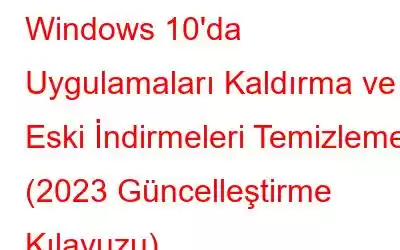Bilgisayarınızın bakımını yapmak önemlidir ve istenmeyen klasör ve dosyaların kaldırılması bilgisayar bakımının bir parçasıdır. Bu, gereksiz yere kullanılan depolama alanının boşaltılmasına yardımcı olur ve aynı zamanda bilgisayarı hızlandırır. İstenmeyen uygulamaları kaldırmak, RAM'inizin daha az kullanılmasına da yardımcı olur, bu da daha fazla belleğin kullanılabileceği anlamına gelir. Bu nedenle, uygulamaları kaldırmanın ve eski indirilen dosyaları temizlemenin, doğrudan PC'niz için daha fazla depolama alanı ve daha fazla belleğe yol açabileceği sonucuna varabiliriz. Bu kılavuz, Windows 10 PC'nizdeki uygulamaları nasıl kaldıracağınızı ve indirilenleri nasıl temizleyeceğinizi açıklayacaktır.
Windows 10'da Uygulamalar Nasıl Kaldırılır ve Eski İndirilenler Nasıl Temizlenir?
Uygulamaları kaldırmanın iki yolu vardır bilgisayarınıza yükleyin ve eski indirilenleri kaldırın:
- Manuel olarak
- Yazılım Kullanma
İlkini kullanmayı tercih ediyorsanız şunu bilin: , önemli ölçüde zaman ve çaba harcarsınız ve %100 başarı elde edemezsiniz. Bunun arkasında yatan nedenler şunlardır:
- Eski indirilenleri manuel olarak bulmak kolay değildir.
- Uygulamaların manuel olarak kaldırılması kalanları bırakır ve bu, kayıt defteri hatasına, Dll sorunlarına ve hatta bilgisayarınızın sabit disk alanını doldurur.
Bu nedenle, bu sorunları düzeltmenin ve uygulamaları kaldırmanın en kolay yolu Gelişmiş Bilgisayar Temizleme'yi kullanmaktır. Bu üstün bilgisayar optimizasyon aracı, uygulamaların kalıntı bırakmadan kaldırılmasına yardımcı olur. Ayrıca, bunu kullanarak geçersiz kayıt defteri girişlerini düzeltebilir, sistemi kötü amaçlı yazılım bulaşmalarından koruyabilir, Kimlik hırsızlığına karşı korunabilir ve daha fazlasını yapabilirsiniz. Bu araç hakkında daha fazla bilgi edinmek için burayı tıklayın.
Seçenek 1: Manuel Yöntemi Kullanın
Windows 10 PC'deki herhangi bir uygulamayı kaldırmak için bu adımları kullanarak Microsoft'un aracını tercih edebilirsiniz.
1. Adım: Windows + R tuşlarını kullanarak ÇALIŞTIR kutusunu başlatın.
2. Adım: ÇALIŞTIR kutusu türüne, “appwiz.cpl” yazın ve Enter tuşuna basın.
3. Adım: Tüm uygulamaların alfabetik olarak sıralanmış listesini görüntüleyen Programlar ve Özellikler penceresi görünecektir. Bilgisayarınızda yüklü uygulamalar. Silmek istediğiniz uygulamayı seçin ve üst satırdaki Organize Et seçeneğinin yanındaki Kaldır düğmesini tıklayın.
4. Adım: Aşağıdaki işlemleri gerçekleştirin: ekran talimatlarını takip ettiğinizde uygulama bilgisayarınızdan silinecektir.
Not: Sisteminizden indirilenleri temizleyecek bir uygulama veya araç yoktur. İndirilenler klasörünü kontrol edin ve ihtiyaç duymadığınız herhangi bir dosyayı seçip klavyenizdeki sil düğmesine basarak silin. Ancak bazen dosyalar başka klasörlere de indirilir ve bilgisayarınızdaki her sürücüyü ve klasörü kontrol etmek mümkün değildir.
Seçenek 2: Gelişmiş Bilgisayar Temizleme'yi kullanın
Windows 11/10 PC'de uygulamaları silmenin ve eski indirilenleri temizlemenin başka bir yolu da Gelişmiş PC Temizleme gibi profesyonel yazılımlar kullanmaktır. Bu uygulama, indirilenleri temizleme ve uygulamaları tamamen kaldırma dahil olmak üzere bilgisayarınızda çeşitli bakım görevlerini gerçekleştirebilen eksiksiz bir PC optimize edicidir. Gelişmiş PC Temizleme'yi kullanmak için aşağıdaki adımları kullanın:
1. Adım: Resmi web sitesinden Gelişmiş PC Temizleme'yi sisteminize indirin veya aşağıdaki bağlantıya tıklayın.
< p data-eventsource="DownloadNow_post_button">2. Adım: Programı yükleyin ve açık olarak başlatın.
3. Adım : Sol paneldeki Uygulamaları Kaldır sekmesine tıklayın ve çöp kutusu simgesini tıklayarak gereksiz uygulamaları kaldırın.
4. Adım: Son olarak, PC'nizdeki tüm eski dosyaların bir listesini görüntülemek için sol paneldeki Eski İndirilenler sekmesine tıklayın. Bu, ihtiyacınız olmayanları seçmek ve Şimdi Temizle düğmesine tıklamak için tüm eski indirilenleri tek bir arayüz altında görüntülemeyi kolaylaştırır.
Gelişmiş PC Temizlemenin Diğer Önemli Özellikleri
Gelişmiş PC Temizleme, küçük optimizasyon araçlarından oluşan eksiksiz bir pakettir ve uygulamaları kaldırmak ve indirilen dosyaları temizlemek, bu uygulamanın gerçekleştirebileceği görevlerden yalnızca birkaçıdır. Diğer özellikler şunlardır:
- Tek Tıklamayla Bakım: Tek Tıklamayla Bakım, çok fazla ayrıntıya girmeden tüm bilgisayarın hızlı bir şekilde temizlenmesi içindir.
- Önemsiz Temizleyici: Gereksiz olan ve Önemsiz olarak kabul edilen dosyalar tarafından kullanılan depolama alanınızı boşaltır.
- Geçici Dosyalar: Artık ihtiyaç duyulmayan dosyaları kaldırarak değerli depolama yazılımını kurtarmak için bir seçenek daha.
- Kayıt Defteri Temizleyicisi: Tüm bilgisayar ayarlarınız Kayıt Defteri'nde saklanır , veritabanı görevi gören. Bu araç kayıt defterindeki tüm eski, bozuk ve eksik girişleri kaldıracaktır.
- Başlangıç Yöneticisi: bilgisayarı yeniden başlattığınızda bazı uygulamaların başladığını fark ettiniz mi? Bu uygulama, uygulamaların başlangıçtan kaldırılmasına ve önyükleme süresinin hızlandırılmasına yardımcı olur.
- Kötü Amaçlı Yazılımdan Koruma: Bu uygulama aynı zamanda kötü amaçlı yazılımdan koruma uygulaması olarak da çalışır ve kötü amaçlı yazılımları sisteminizden kaldırır.
- Kimlik İzleri: Bu program, kullanıcıların internette gezinirken depolanan tüm kimlik izlerini silmelerine yardımcı olur.
Sisteminizin sorunsuz ve kusursuz performansını sağlamak için istenmeyen uygulamaları kaldırmak ve indirilenleri bilgisayarınızdan temizlemek kesinlikle önemli hale geldi. Manuel yöntem zaman alıcıdır ve iş, bunu gerçekleştirmek için belirli beceriler gerektirir. Muazzam bir çabanın ardından sonuç %100 olmayacaktır ve bu nedenle bu görevleri kolaylıkla kolaylaştıracak üçüncü taraf yazılımların kullanılması uzmanlar tarafından tavsiye edilmektedir.
Ayrıca bizi beğenmeyi ve abone olmayı unutmayın. Sosyal Medya Kanallarımıza - Facebook, Instagram ve YouTube!
SONRAKİ OKUMALAR:
- Windows 11 için En İyi 13 Kaldırma Yazılımı
- Microsoft Edge Windows 11'den Nasıl Kaldırılır?
- Windows 11'de Güncelleştirmeler Nasıl Kaldırılır (4 Yol)
- Adaware Web Companion Uygulamasını Windows'tan Nasıl Kaldırırım?
- Gelişmiş Kaldırma Yöneticisi İncelemesi – Uygulamayı Kaldırmanın En Kolay Yolu
Okunma: 0